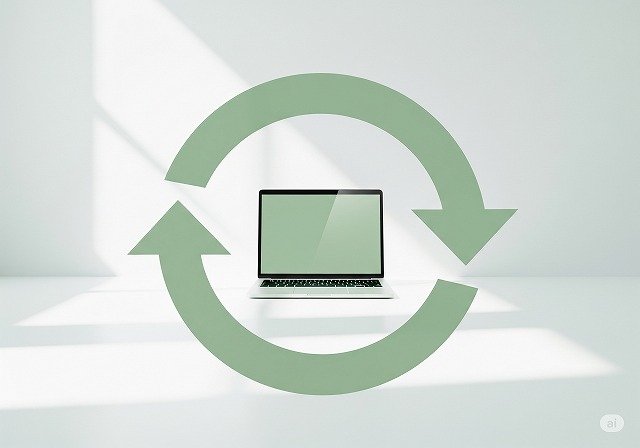ノートパソコンを使っていて、急にカーソルが出ないと焦りますよね。 特に、外付けマウスなしでタッチパッドだけが頼りの状況だと、どうすればいいか分からず困ってしまうものです。
Windows11にアップデートしてからカーソルが動かない、キーボード操作も受け付けない、といったトラブルは意外と多く発生します。 その原因は、単純な設定ミスからシステムの不具合まで様々です。
しかし、多くの場合、パソコンの再起動や簡単な設定変更で解決できます。 この記事では、マウスが使えない状況でパソコンのカーソルが表示されなくなったときに、ご自身で試せる対処法を分かりやすく解説していきます。
- マウスなしでカーソルが出ない原因
- キーボードだけでできる具体的な対処法
- タッチパッドの不具合を確認する方法
- 最終手段としての復元や修理の判断基準
マウスなしでパソコンのカーソルが出ない?まず試す対処法
- カーソルが動かない主な原因とは?
- まず試すべきパソコンの再起動方法
- タッチパッドが無効になってないか確認
- マウスなしで役立つキーボード操作術
- Windows11でカーソルが出ない時の設定
- Google Chrome上でカーソルが消える?
カーソルが動かない主な原因とは?
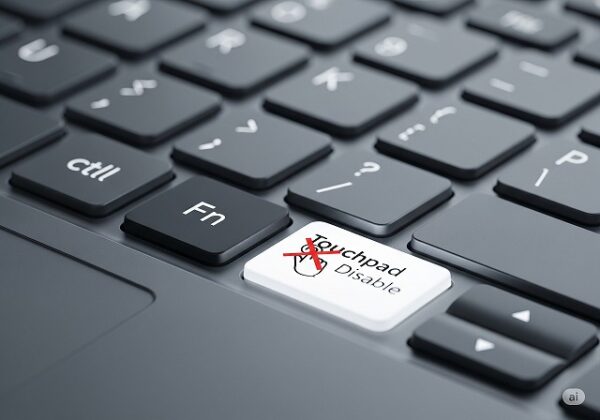
パソコンのカーソルが動かない場合、原因は大きく分けて「ソフトウェア」か「ハードウェア」のどちらかに問題がある可能性が考えられます。
ソフトウェアの問題とは、OS(Windowsなど)やドライバー(パソコンの部品を動かすためのプログラム)の一時的な不具合、設定ミスなどを指します。 例えば、気づかないうちにタッチパッドを無効にするキーを押してしまっていた、なんてことは意外とよくある話です。
また、Windowsアップデートが正常に完了しなかったり、セキュリティソフトが動作を邪魔していたりすることも原因になりえます。
一方で、ハードウェアの問題は、タッチパッド自体の故障や内部のケーブルが断線しているといった物理的なトラブルです。 長年使っているパソコンだと、部品の劣化でこうした故障が起こりやすくなります。
まずは、これから紹介する簡単な対処法を試して、ソフトウェアの問題なのか、それともハードウェアの故障が疑われるのかを切り分けていくことが解決への近道です。 慌てずに一つずつ確認していきましょう。
まず試すべきパソコンの再起動方法

カーソルが出ないトラブルに見舞われたら、何よりもまず「パソコンの再起動」を試してみてください。 多くの一時的なソフトウェアの不具合は、再起動するだけであっさり解決することがあります。
これは、パソコンを再起動することで、動作中のプログラムやメモリの状態が一度リセットされ、クリーンな状態でシステムを立ち上げ直せるためです。
カーソルが使えない状態なので、キーボードで操作する必要があります。 Windowsの場合、「Ctrl」キーと「Alt」キーを押しながら「Delete」キーを押しましょう。 画面が切り替わったら、「Tab」キーを何回か押して右下の電源マークにカーソル(枠線)を合わせ、「Enter」キーを押します。
メニューが表示されたら、矢印キー(↓)で「再起動」を選んで「Enter」キーを押せばOKです。
もし、このキー操作でも画面が変わらない場合は、電源ボタンを数秒間長押しして強制的に電源を切り、少し待ってから再度電源を入れる「強制終了」という手もあります。 ただし、強制終了はパソコンに負担をかける可能性があるので、あくまで最終手段と考えておきましょう。
タッチパッドが無効になってないか確認
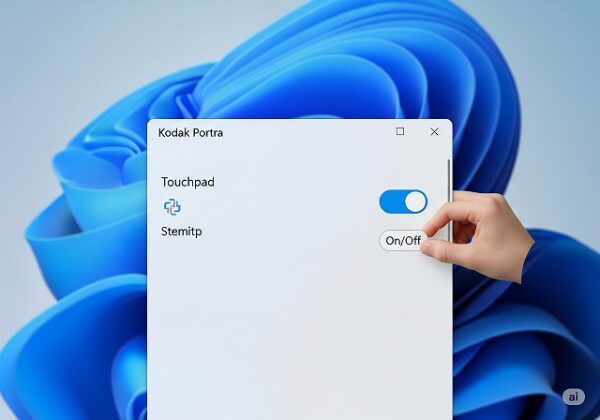
「さっきまで使えていたのに急にカーソルが動かなくなった」という場合、無意識のうちにタッチパッドを無効にしてしまった可能性が高いです。
多くのノートパソコンには、キーボード操作でタッチパッドのオン・オフを切り替える機能が備わっています。 これは、キーボード入力中に手のひらがタッチパッドに触れてカーソルが誤作動するのを防ぐための便利な機能ですが、知らずにオフにしてしまうと「故障した?」と勘違いする原因になります。
確認方法は簡単です。 キーボードの左下あたりにある「Fn」キーを押しながら、上部のファンクションキー(F1〜F12)を見てみましょう。
タッチパッドのアイコン(四角いパッドに指や斜線が描かれたマーク)があるキーを探し、そのキーを一緒に押してみてください。 例えば、「Fn」キー+「F7」キーといった組み合わせです。
このキーはメーカーや機種によって異なるので、ご自身のパソコンのキーボードをよく確認してください。 この操作だけでカーソルが復活することも多いので、パソコンの再起動と合わせて最初に試してほしい対処法です。
マウスなしで役立つキーボード操作術

マウスやタッチパッドが使えない状況では、キーボードだけでパソコンを操作するスキルが非常に役立ちます。 覚えておくと、今回のトラブル解決だけでなく、様々な場面で作業効率が上がるので便利ですよ。
まず、基本となるのが「Tab」キーです。 画面上のボタンや入力欄などを順番に移動できます。 行きたい方向と逆だった場合は、「Shift」キーを押しながら「Tab」キーを押すと逆方向に移動します。
項目を選択(クリック)したい場合は「Enter」キーか「スペース」キーを使いましょう。 ウィンドウを閉じたい時は「Alt」キー+「F4」キーが便利です。
また、「Windows」キーを押すとスタートメニューが開くので、矢印キーでアプリを選んで「Enter」キーで起動できます。 ファイルやフォルダを選択したい場合は、矢印キーで移動し、複数の項目を選ぶなら「Shift」キーを押しながら矢印キーを使います。
これらのショートカットキーをいくつか知っているだけで、設定画面を開いてドライバーを更新したり、必要なファイルを保存したりといった作業が可能になります。
Windows11でカーソルが出ない時の設定

Windows11をお使いでカーソルが出ない場合、OS固有の設定を見直すことで解決することがあります。 まずはタッチパッドの設定が有効になっているかを確認しましょう。
キーボードで「Windows」キー+「i」キーを同時に押すと「設定」画面が開きます。 次に、「Tab」キーと矢印キーを使って左のメニューから「Bluetoothとデバイス」を選択し、「Enter」キーを押します。
続けて「Tab」キーで右の項目に移動し、矢印キーで「タッチパッド」を選んで「Enter」キーです。 一番上にタッチパッドのオン・オフを切り替えるスイッチがあるので、オフになっていたら「スペース」キーでオンに切り替えましょう。
また、Windows11では「高速スタートアップ」という機能が有効になっていると、スリープからの復帰時などに周辺機器の認識に失敗することがあります。 この機能を無効にすると改善する可能性があるので試してみる価値はあります。
設定画面から「システム」→「電源とバッテリー」と進み、関連設定から「電源の追加設定」を選びます。 「電源ボタンの動作を選択する」をクリックし、「現在利用可能ではない設定を変更します」を選んだ後、「高速スタートアップを有効にする」のチェックを外して保存します。
Google Chrome上でカーソルが消える?
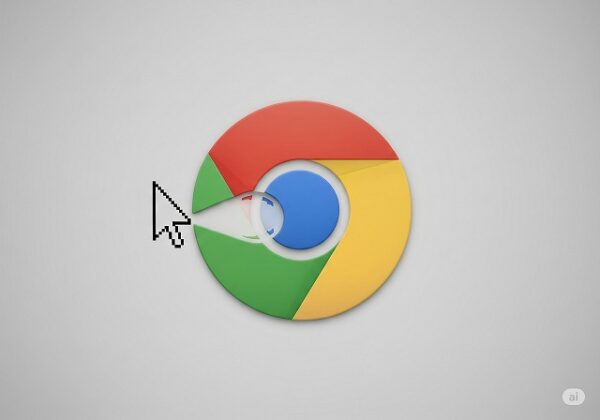
パソコンのデスクトップ上では問題なくカーソルが表示されるのに、Google Chromeを開いたときだけカーソルが消えてしまう、という少し変わった症状もあります。
この場合、原因はパソコン本体ではなく、Chromeの設定にある可能性が高いです。 特に「ハードウェアアクセラレーション」という機能が影響しているケースがよく報告されています。
この機能は、Webページの表示などをスムーズにするために、CPUの代わりにGPU(画像処理専門の部品)に処理を手伝わせる仕組みですが、お使いのパソコンの環境によっては稀に不具合を起こすことがあるのです。
この設定をオフにしてみましょう。 Chromeが開いている状態で、キーボードの「Alt」キー+「F」キーを押し、メニューが表示されたら矢印キーで「設定」を選び「Enter」キーを押します。
「Tab」キーで設定項目を移動し、「システム」を探して選択します。 そこで「ハードウェアアクセラレーションが使用可能な場合は使用する」という項目のスイッチを「スペース」キーでオフに切り替えて、Chromeを再起動してみてください。 これで改善される場合が多いです。
マウスなしでパソコンのカーソルが出ない?故障と最終手段
- タッチパッドが故障?見分けるポイント
- ドライバーの不具合が原因の場合の対処
- パソコンの放電で状況が改善するか試す
- スリープ復帰後にカーソルが消える問題
- システムの復元は最後の手段として検討
- どうしても直らない場合のメーカー修理
タッチパッドが故障?見分けるポイント

これまで紹介した設定の確認や再起動などを試してもカーソルが全く動かない場合、残念ながらタッチパッド自体のハードウェア的な故障が考えられます。
故障かどうかを切り分けるための簡単な方法として、もし可能であればUSB接続の有線マウスを挿してみるのが一番です。 外部マウスを接続してカーソルが問題なく動くようであれば、タッチパッド本体やパソコン内部の接続ケーブルに問題がある可能性が非常に高くなります。
もう一つの確認方法として、「セーフモード」での起動があります。 セーフモードとは、パソコンを診断するためのモードで、必要最低限の機能だけで起動します。
もしセーフモードで起動したときにカーソルが動くようであれば、ソフトウェア(ドライバーや常駐アプリなど)が原因である可能性が高く、逆にセーフモードでも動かなければ、やはりハードウェアの故障が濃厚です。
長年の使用による経年劣化や、飲み物をこぼしてしまった、物理的な衝撃を与えてしまった、といった心当たりがある場合は、故障を疑った方が良いかもしれません。
ドライバーの不具合が原因の場合の対処
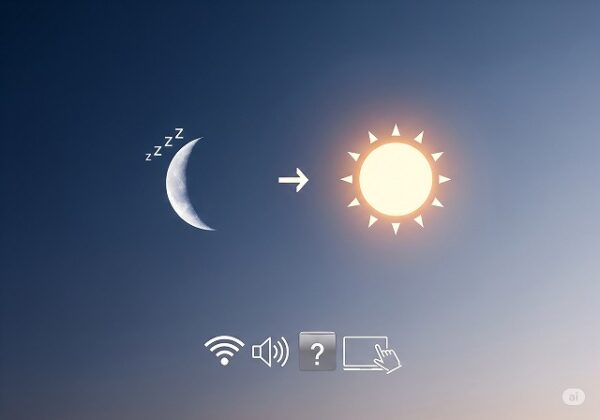
カーソルが出ない原因として、タッチパッドを動かすための「ドライバー」というソフトウェアの不具合も考えられます。 ドライバーが古かったり、破損していたりすると、タッチパッドが正常に認識されなくなってしまうのです。
この場合、ドライバーを再インストールすることで問題が解決する可能性があります。 キーボード操作でデバイスマネージャーを開きましょう。
「Windows」キー+「X」キーを押し、表示されたメニューから矢印キーで「デバイスマネージャー」を選び「Enter」キーを押します。 「Tab」キーでデバイスの一覧に移動し、矢印キーで「マウスとそのほかのポインティング デバイス」を探して右矢印キーで展開します。
その中にあるタッチパッド(例:「HID準拠マウス」など)を矢印キーで選び、「Application」キー(キーボード右下のほうにある、メニューが表示されるキー)を押して「デバイスのアンインストール」を選択し、「Enter」キーを押します。
確認画面が出たら、そのまま「Enter」でアンインストールを実行してください。 その後、パソコンを再起動すると、Windowsがデバイスを自動で認識し、適切なドライバーが再インストールされます。 これでカーソルが復活するか試してみてください。
パソコンの放電で状況が改善するか試す

パソコンを長時間使い続けていると、内部に不要な電気が溜まってしまう「帯電」という状態になることがあります。 この帯電が原因で、タッチパッドなどの部品が正常に動作しなくなるケースも少なくありません。
そこで試してほしいのが「放電」です。 これは、溜まった電気を完全に逃がす作業で、意外な不具合がこれで直ることもあります。
手順はとても簡単です。 まず、パソコンの電源を完全にシャットダウンしてください。 次に、電源ケーブルやUSB機器など、パソコンに接続されているケーブル類をすべて取り外します。
ノートパソコンの場合は、バッテリーが取り外せるモデルであれば、バッテリーも外しましょう(最近のモデルは内蔵型で外せないものが多いです)。 その状態で、90秒から数分ほど放置します。
これが放電のプロセスです。 時間が経ったら、取り外したバッテリーやケーブル類を元に戻し、パソコンの電源を入れてみましょう。 このシンプルな作業だけで、まるで何事もなかったかのようにカーソルが復活することがあるので、試してみる価値は十分にあります。
スリープ復帰後にカーソルが消える問題
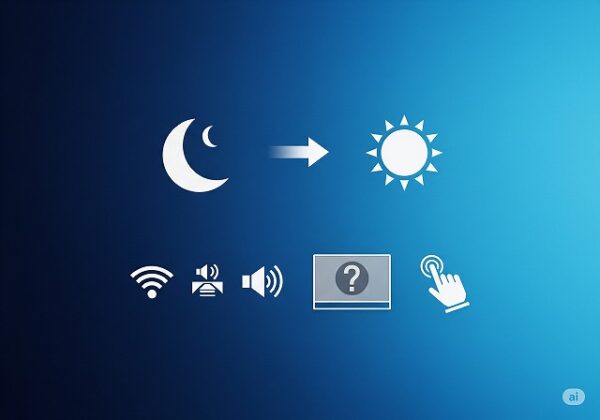
パソコンをスリープ状態から復帰させた直後に限ってカーソルが出なくなる、という特定の状況で発生するトラブルもあります。
これは、スリープに入る際に一部のデバイスへの電力供給が停止し、復帰する際にそのデバイスを正しく再認識できない場合に起こりがちです。 特に、省電力設定がシビアになっていると発生しやすい問題です。
この対策として、電源管理の設定を見直してみましょう。 デバイスマネージャーを開き(「Windows」キー+「X」キーから選択)、「マウスとそのほかのポインティング デバイス」を展開します。
タッチパッドのデバイスを選び、「Application」キーから「プロパティ」を選択してください。 「電源の管理」というタブがあれば、そこにある「電力の節約のために、コンピューターでこのデバイスの電源をオフにできるようにする」という項目のチェックを外します。
この設定により、スリープ中もタッチパッドへの電力供給が維持され、復帰時の認識エラーを防ぐことができます。 全てのデバイスにこの設定があるわけではありませんが、もしこの項目があればぜひ試してみてください。
システムの復元は最後の手段として検討

何を試しても状況が改善しない場合、最後の手段として「システムの復元」を検討することになります。 これは、パソコンのシステムファイルや設定を、問題が発生する前の調子が良かった時点の状態に戻す機能です。
例えば、特定のアプリをインストールしたり、Windowsアップデートを適用したりした後にカーソルが出なくなった場合、その操作を行う前の状態に戻すことで解決できる可能性があります。
ただし、この操作には注意が必要です。 まず、「復元ポイント」が事前に作成されていなければ、この機能は利用できません。
また、復元ポイント以降にインストールしたアプリやドライバーは削除されてしまうため、再設定が必要になる場合があります。(個人の作成したファイルは通常消えません)。
操作を実行する前には、万が一の事態に備え、大切なデータは外付けHDDやSSDにバックアップしておきましょう。大容量かつ信頼性が高く、コスパのいいバックアップ用ストレージはこちらです。
システムの復元は非常に強力な解決策ですが、時間もかかり、システムに大きな変更を加える操作なので、他のすべての方法を試し尽くした後の最終手段と位置づけておきましょう。
どうしても直らない場合のメーカー修理

システムの復元を実行しても直らない、あるいはUSBマウスを挿しても動かないといった状況であれば、残念ながらパソコン本体の物理的な故障の可能性が極めて高いです。
タッチパッドだけでなく、マザーボード(パソコンの基盤)など、より深刻な部分に問題が起きていることも考えられます。 こうなってしまうと、ご自身での解決は困難です。
購入したメーカーのサポートセンターに連絡するか、パソコン修理の専門店に診断を依頼することをおすすめします。 もしパソコンが保証期間内であれば、無償または安価で修理してもらえる可能性が高いので、まずは保証書を確認してみましょう。
修理に出す際は、症状(いつから、どのような状況でカーソルが出なくなったか)や、これまで試した対処法(再起動やドライバーの再インストールなど)を具体的に伝えることで、診断や修理がスムーズに進みます。 費用や時間はかかりますが、専門家に見てもらうのが最も確実で安心な方法です。
もし修理費用が高額になる場合、新しいパソコンに買い替えた方が結果的に安く済むことも少なくありません。その場合は、壊れたPCでも買い取ってくれる専門業者に査定を依頼し、新しいPCの購入資金にするのも賢い方法です。
マウスなしでパソコンのカーソルが出ない問題の総まとめ
- カーソル消失は設定ミスか故障が主な原因
- まずは慌てずPCの再起動を試すのが基本
- Fnキーとファンクションキーの組み合わせでタッチパッドが有効になることがある
- マウスなしの操作にはTabキー、Enterキー、矢印キーが必須
- Windows11では設定画面からタッチパッドの有効化を確認
- Chrome上でカーソルが消えるならハードウェアアクセラレーションを疑う
- USBマウスが動くならタッチパッド故障の可能性が高い
- セーフモードでの起動は原因切り分けに有効
- ドライバーの不具合はデバイスマネージャーから再インストールで対処
- パソコンの帯電が原因の場合、放電作業で改善することがある
- スリープ復帰時のトラブルは電源管理設定の見直しを試す
- システムの復元はデータへの影響を理解した上で実行する最終手段
- 復元ポイントがなければシステムの復元は利用できない
- 全ての対処法で改善しない場合は物理的な故障を疑う
- 最終的にはメーカーサポートや専門業者への修理依頼が確実